Как подключить Apple HomePod к телевизору
Что нужно знать
- Метод 1: откройте Apple TV Настройки. Выбирать Видео и аудио. Выбирать Аудио выход. Выберите имя своего HomePod.
- Метод 2: откройте содержимое со звуком на Apple TV. Проведите вниз от верхнего края экрана и выберите Аудио > название HomePod.
В этой статье объясняется, как подключить Apple HomePod к Apple TV двумя способами, для которых требуется Apple TV 4 или новее. Он включает в себя несколько ограничений процесса и список требований.
Воспроизведение звука Apple TV через HomePod
Яблоко HomePod - это умный динамик с голосовым управлением, который, как и его конкуренты, с легкостью воспроизводит чистый звук, заполняющий всю комнату. Google Home а также Amazon Echo. В качестве автономной колонки HomePod может быть источником звука для цифрового телевидения.
HomePod нельзя подключить напрямую к телевизору. Как беспроводное устройство Bluetooth, HomePod должен подключаться к устройству Apple TV через AirPlay для воспроизведения звука с телевизора.
После тебя настроить свой HomePod
-
На Apple TV откройте Настройки.

-
Выбирать Видео и аудио.

Выбирать Аудио выход.
-
Выберите имя своего HomePod. Рядом с ним появляется галочка, указывающая, что звук с Apple TV отправляется на HomePod.

Ярлык для воспроизведения Apple TV через HomePod
Есть еще один, более простой способ отправить звук на HomePod, хотя не все приложения Apple TV поддерживают этот ярлык.
Начните воспроизведение контента в совместимом приложении на Apple TV.
Проведите вниз по пульту Apple TV, чтобы открыть Информация Субтитры Аудио меню. (Если вы не видите это меню, когда проводите пальцем вниз, приложение несовместимо с этим методом, и вам следует использовать другие инструкции.)
-
Выбирать Аудио.
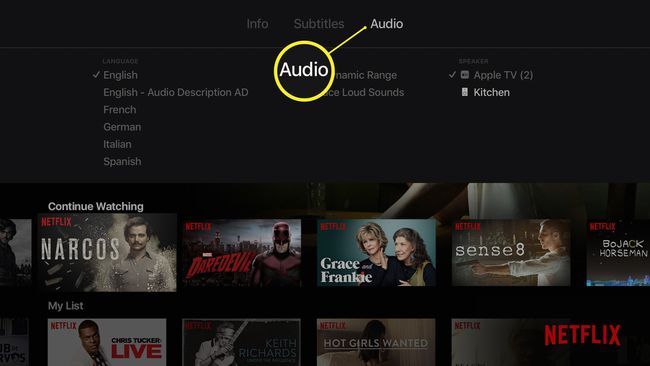
-
в Оратор выберите имя HomePod, чтобы рядом с ним появился флажок. Звук начинает воспроизводиться через HomePod.
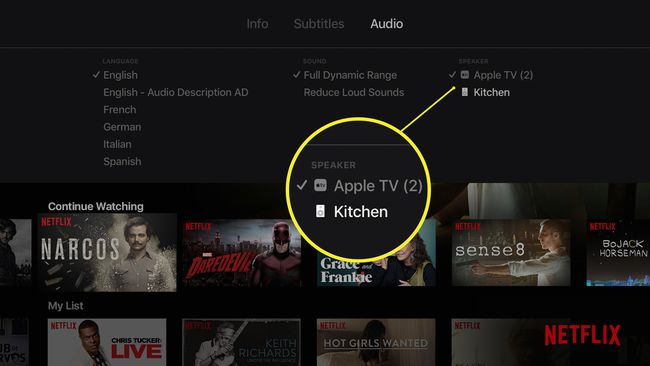
Что вам нужно для подключения HomePod и телевизора
Чтобы подключить HomePod к телевизору, вам потребуется следующее:
- Apple HomePod.
- А Apple TV 4-го поколения или Apple TV 4K с включенным Bluetooth.
- Оба устройства подключены к одной сети Wi-Fi.
- Оба устройства используют одно и то же идентификатор Apple ID.
Ограничения HomePod и Apple TV
Хотя подключить HomePod к телевизору довольно просто, он не идеален для звука домашнего кинотеатра. Это потому, что HomePod предназначен в первую очередь для аудио и не поддерживает функции объемного звука.
Для наилучшего воспроизведения звука при просмотре телепередач и фильмов вам понадобится расположение динамиков, обеспечивающее объемный звук или многоканальный звук, который может воспроизводить звук с нескольких направлений. Это обеспечивает более захватывающий звук, когда звук движется во всех направлениях, как в кинотеатре. Обычно это можно сделать с помощью динамика на каждой стороне телевизора или с помощью звуковая панель который имеет независимые левый и правый динамики.
HomePod не поддерживает многоканальный звук, но с AirPlay 2 он поддерживает стереозвук. Это означает, что он может передавать два аудиоканала (левый и правый). Это отлично подходит для музыки, но все же не идеально для системы домашнего кинотеатра, которая должна иметь как минимум 5.1-канальная система.

